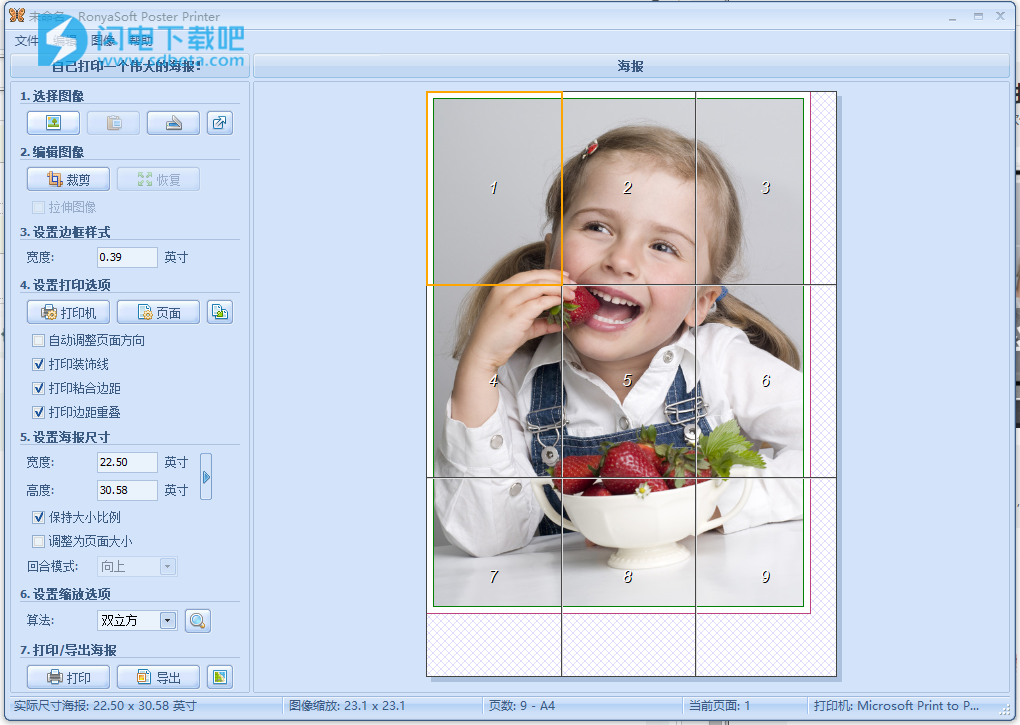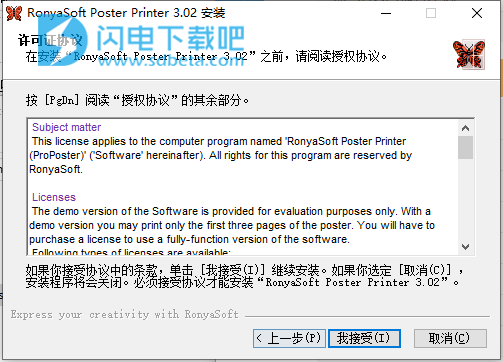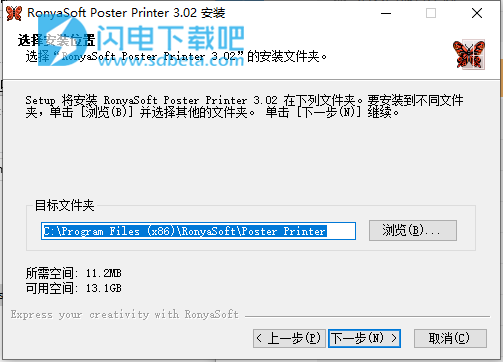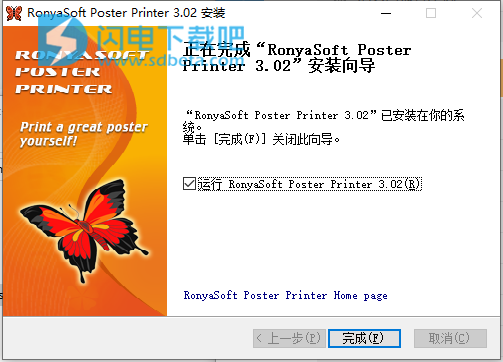RonyaSoft Poster Printer破解版是功能强大的海报打印机,是可用于大幅面海报,横幅和标志打印的软件。任何图片,数码照片,Microsoft Word或Excel文档都可以用作海报的来源。它可以打印尺寸最大为10 x 10米的巨大海报。使用也非常简单,只需选择一张图像,指定尺寸,然后将打印作业发送到打印机。使用胶水将单独的部分放在一起,让您自己轻松创建一个精美的的海报!可在多页上打印图像和照片,满足家庭和办公需求!不需要特殊的绘图仪,标准台式打印机将非常适合。图片,数码照片,Microsoft Word文档,Excel电子表格将轻松转换为多页海报。也可以从TWAIN扫描仪或照相机打印海报。具有适当的知识和技能的话,您可以使用专业的图形软件来进行经济高效的海报打印。不管是您喜欢的图片或数码照片,彩色横幅,表格和图形都可以发挥您的想象力进行打印和创造!
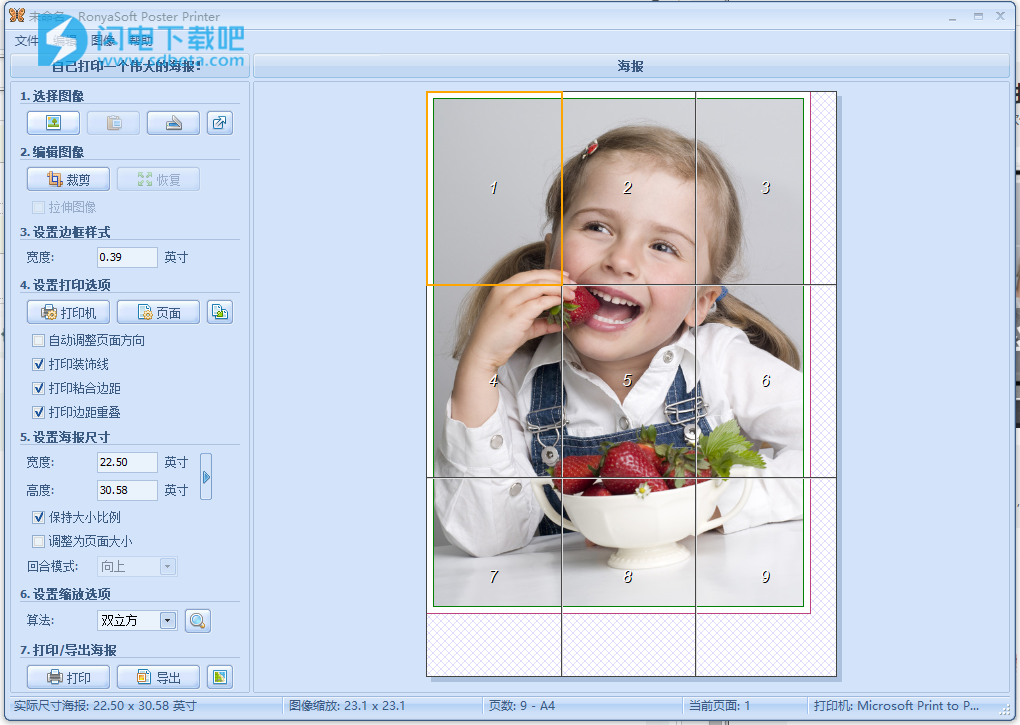
安装说明
1、下载并解压,双击RonyaSoft Poster Printer 3.02 Install.exe运行安装,点击我接受
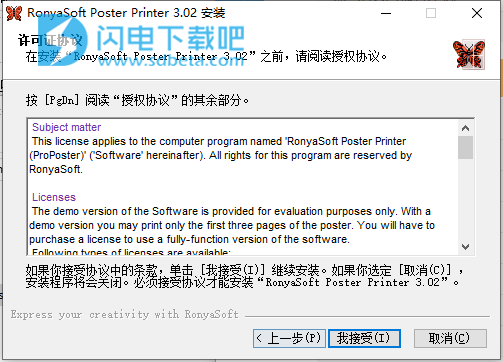
2、选择软件安装路径
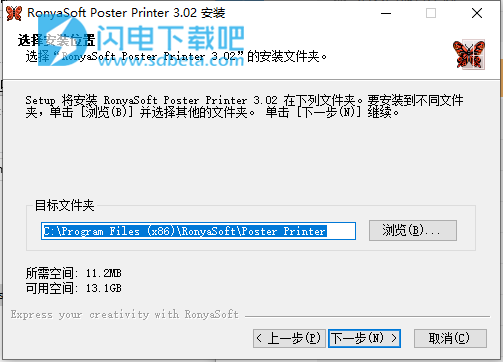
3、安装完成,退出向导
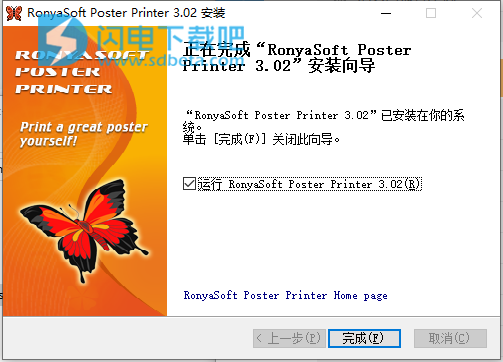
软件功能
1、在家中和工作中制作大型海报和横幅
使用RonyaSoft海报打印机制作更大尺寸的横幅,标志和海报。此海报制作软件将在您的第一个项目后收回成本。无论您需要进行定制的工作是什么,您当前的打印机都比它的功能强大,因此,当您可以在家完成所有工作时,就无需购买昂贵的打印机。海报制作者消除了所有猜测工作,自动计算需要将图像或照片切成多少部分,然后让您知道所需的纸张和尺寸。然后,您所需要的只是您的家用或办公室打印机,您就可以开始创建第一个全尺寸的海报或横幅!
2、轻松点击即可制作大海报
只需单击几下鼠标即可创建巨大的海报
当您需要超大尺寸打印件时,您不必费心处理诸如Corel Draw或Photoshop之类的复杂图形设计软件。海报创作者软件在满足所有技术细节的同时为您提供所需的一切以及更多。它检查所有尺寸,分割图像,计算所需的纸张以及为家用或办公室打印机准备的所有纸张以及它通常使用的纸张尺寸。打印完成后,您只需要一些胶水或胶带即可连接所有部件,就可以了。您自己的个性化定制海报制作者。
3、打印无数解决方案的图形
您可以打印几乎所有内容,因为海报打印机可以打印以适当格式存储的任何图像或照片,图形或草图。另外,您也可以通过剪贴板将它们从Word和Excel文档中打印出来,以打印文本,图像,图表和表格。如果您在一张纸上有图像,那没问题。只需扫描它,然后就可以打印出来了。
您现在可以制作真人大小的印刷品,彩色海报和醒目的横幅广告有多好。在家中使用它们或在工作中进行促销。为什么不制作巨型地图,壁画或创建大型CAD图呢?创建巨型模具或生成逼真的图像或按比例绘制工程图纸–列表无穷无尽!为您的整个房屋或只是一间卧室增添一抹色彩-选择是您的。
4、释放您的内在创造力
自己制作一张海报,使您的朋友和家人感到惊讶!为您的兄弟姐妹的20张照片或与朋友的假期照片制作拼贴画。快到18岁生日了-那是时候把所有这些婴儿的旧照片拿出来了吗?制作自己的海报,给自己一个惊喜,同时让您的朋友和家人都感到惊奇。
5、使用海报打印机制作大量海报时,节省一笔财富
当您检查专业打印的价格时,海报打印机之类的海报制作软件将自己付款。当您只有一台标准尺寸的小型打印机时,您知道多少种方法可以制作一张大海报?无论使用A3,A4还是A5纸张,所有计算都将为您完成,因此您要做的就是将纸屑用完后再将它们连接在一起。海报打印机是制作精美海报或横幅的理想海报软件,但成本却很小!
6、要求
要打印海报和横幅,您将需要使用标准打印机(美国Letter; DIN A5,A4或A3纸张格式)或大型绘图仪(DIN A2,A1或A0纸张格式)。海报制作软件支持各种打印机,包括以下打印机:HP,佳能,爱普生,Lexmark,Brother等。您的Windows PC将至少需要具有512 Mb RAM的Pentium IIII 1500处理器。RonyaSoft Poster Creator软件与Windows XP(32和64),Windows Vista(32和64),Windows 7(32和64),Windows 8(32和64),Windows 10(32和64)兼容。
软件特色
1、使用标准纸产生大幅面图像
2、自动将图片分成许多常规尺寸的页面
3、创建自己的大型海报或横幅,最大可达到10m x 10m
4、许多重采样选项(双线性,双三次,Hermite,Lanczos)
5、支持多种栅格和矢量格式(bmp,gif,jpg,png,tiff,wmf,emf)
6、支持TWAIN信号源(扫描仪和数码相机)
7、部分印刷
8、预定义的大小模板
9、公制和英制尺寸(毫米,厘米,英寸)
10、多种语言的用户界面
使用帮助
一、使用文档
1、创建一个新文件
若要创建一个新文档,请从“文件”菜单中单击“新建项目”。海报设置将从默认或先前保存的文档中获取。
2、打开上一个文档
要打开以前创建的文档,请从“文件”菜单中单击“打开项目”。将出现一个标准的Windows打开文件对话框。指定文档文件的路径,然后单击“打开”按钮。
提示:打开文档的另一种方法是将其拖放到应用程序中。
3、保存文件
若要保存文档,请在“文件”菜单中选择“保存”项。如果尚未保存文档,则“另存为...”命令将自动执行。
4、将文档另存为
若要将文档保存为其他文件名,请在“文件”菜单中选择“另存为”项。将打开一个标准的Windows保存文件对话框。选择一个文件夹,指定文件名,然后单击“保存”按钮。
5、关闭文件
若要关闭当前打开的文档,请在“文件”菜单中选择“关闭”项。如果尚未保存对文档的更改,则会出现一个对话框,提示您保存更改。
要关闭文档和应用程序,请单击“文件”菜单中的“退出”项,或选择应用程序窗口右上角的“关闭”按钮。
二、制作海报的步骤
要快速打印精美的海报,请按照以下说明进行操作:
步骤1:选择图片
您可以通过多种方式选择图像。
单击按钮从文件加载图像(在“功能”中找到支持的格式)。
单击该按钮可以通过剪贴板从另一个Windows应用程序复制图像(文本,表格,Word或Excel中的图表)。
单击该按钮可从TWAIN来源(数码相机或扫描仪)获取图像。
单击按钮以选择TWAIN信号源。TWAIN源对话框将打开。
提示:打开图像的另一种方法是将其拖放到应用程序中。
步骤2:编辑图片
单击按钮裁剪图像。将打开“裁剪”对话框。
图像裁剪
图像裁剪对话框
在相应的字段中输入裁切边距(以像素为单位),或拖动选取框以手动指定裁切区域。
单击按钮可在裁切后恢复图像的原始大小。
选择图像的拉伸图像复选框以覆盖整个海报。绿色的矩形在“海报”窗口中指示它,指示图像在海报上的当前位置。
步骤3:设置边框样式
设置海报边框的大小。要更改测量单位,请转到“设置”对话框。
该程序将尝试将海报边缘的不可打印页边距用作装饰性边框。否则,将打印边缘修整的指导线。
步骤4:设置打印选项
单击按钮设置打印机。打印机设置对话框将打开。
单击按钮设置页边距。页面设置对话框将打开。
使用该按钮可以在页面方向的两个变体之间切换。
选中程序的自动页面方向复选框,以自动选择首选的页面方向。
选择打印修剪线复选框以打印用于页边距修剪的指南。
选择要在打印上标记的拼接区域的“打印胶边距”复选框。胶边距用于将页面拼接在一起。
选择另一种拼接区域的“打印重叠边距”复选框(图像的一部分出现在背景上)。使用重叠边距时,修剪边缘的粗糙度将被隐藏。
步骤5:设置海报大小
在宽度和高度字段中输入所需的海报大小。要更改测量单位,请使用“设置”对话框。
单击按钮以选择预定义的海报尺寸之一。
该程序将考虑海报尺寸,页面属性和打印选项来计算页面数。
调整图像大小并居中以适合海报区域,并考虑其边框大小。如果选中“拉伸图像”复选框,则会根据海报尺寸拉伸图像。
选择保留大小比例复选框,以将海报的大小调整为图像比例。
选择海报的四舍五入为页面大小复选框,以填满所有使用的页面。在这种情况下,程序将调整海报的大小以完全填满页面区域。实际海报尺寸显示在状态栏中。
从“回合模式”下拉列表中选择一个合适的海报尺寸回合模式。
有两种模式可用:
向下-尺寸向下取整,打印的页面更少。
向上-尺寸已舍入,打印了更多的页面。
步骤6:设置缩放比例
从“算法”下拉列表中选择图像缩放算法。
可以使用以下算法(从较不复杂到较复杂):
没有;
双三次
双线性
埃尔米特
兰佐斯。
请记住,复杂的算法需要额外的计算,并且需要更多时间才能应用。
单击按钮设置调整大小属性并估计放大图像的质量。将打开“缩放算法设置”对话框。
图像缩放设置对话框图像
您可以从“算法”下拉列表中选择图像缩放算法。
要估计缩放后的图像质量,请在“海报”窗口中单击海报的任何部分。
预览窗口显示海报的实际大小。
图像缩放算法仅适用于位图文件。矢量图形(WMF,EMF文件)易于调整大小而不会降低质量。
图像缩放比例显示在状态栏中。对于矢量WMF和EMF文件,始终为1。
步骤7:打印海报
单击按钮继续打印。将打开“打印”对话框。
打印对话框图像
您可以打印所有页面,当前页面或在此处指定的页面范围。
当前页面显示在状态栏中。橙色矩形在“海报”窗口中进行标识。
单击打印按钮以开始打印过程。页面被编号并从左到右和从上到下打印。
提示:在打印之前,请不要忘记检查并对齐打印机纸盘中的纸张。
单击按钮将文档另存为images/pdf。
单击按钮以打开海报拼接说明。